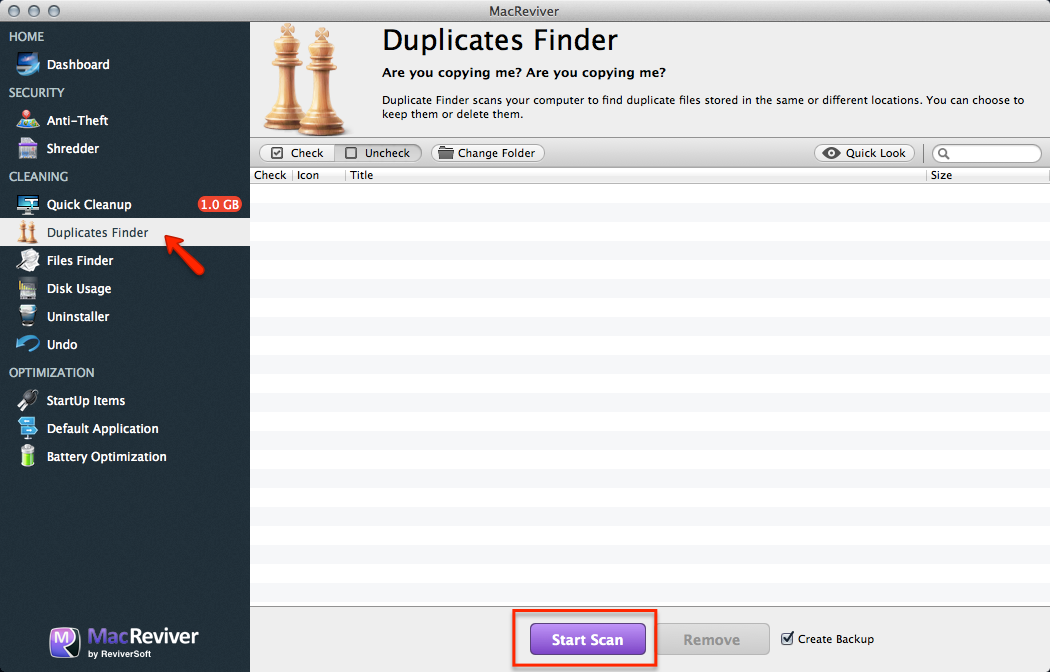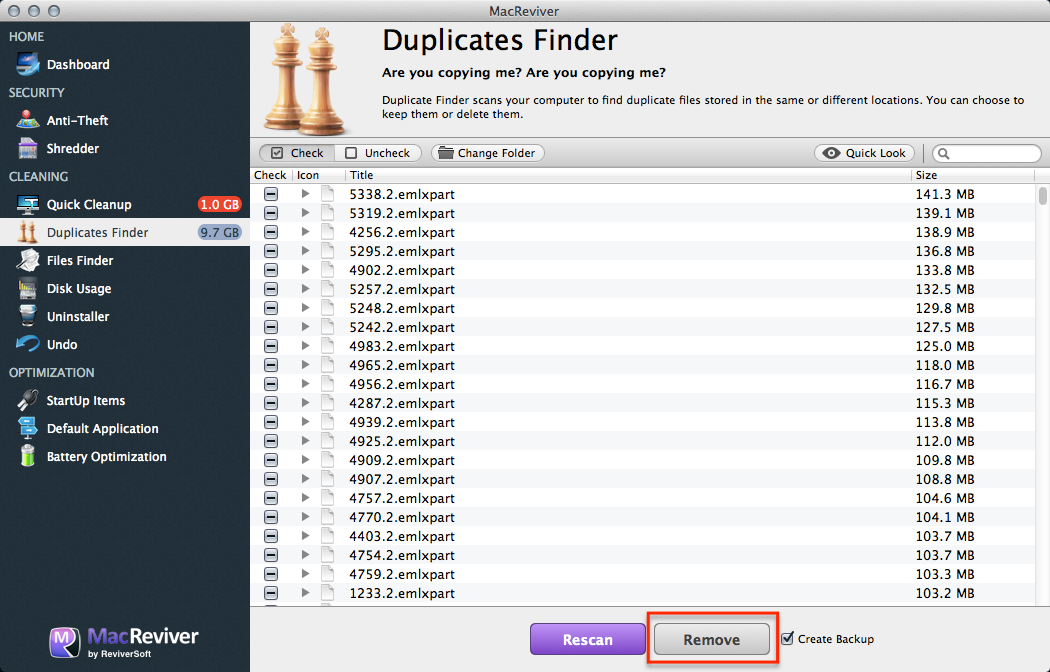Hur använder jag Duplicates Finder för att ta bort dubbla filer i Simple MacOptimizer?How do I use Duplicates Finder to remove duplicate files in Simple MacOptimizer?
Duplicates Finder-funktionen i Simple MacOptimizer kan direkt skanna hela din Mac och sortera alla filer på systemet, vilket visar alla filer som dupliceras i olika mappar. Sedan kan du enkelt ta bort dubbletterna.
Så här använder du Duplicates Finder:
- Starta enkel MacOptimizer.
- Klicka på Duplicates Finder .
- Klicka på Skanna .
- Klicka på pilen bredvid en dubblettfil för att se de olika mapparna där filerna finns.
- Välj vilka filer du vill ta bort en av. Du kan välja vilken duplikat du vill ta bort genom att klicka på pilen.
- Du kan sortera listan efter storlek för att hitta de dubbletter som tar mest utrymme eller söka efter en viss fil eller ett filtillägg.
- Se till att du inte tar bort några filer som du vill behålla.
- Klicka på Ta bort för att ta bort en av de dubbla filerna.